文章詳情頁
Win11開啟Telnet客戶端的方法
瀏覽:113日期:2023-05-12 13:14:48
Telnet客戶端是一款允許計算機連接到遠程Telnet服務器并運行該服務器上的應用程序,但是使用Telnet客戶端需要手動開啟,那么應該如何手動開啟呢?不清楚具體操作的朋友,可以參考一下小編分享的教程。
Win11開啟Telnet客戶端的方法:
1、首先,按鍵盤上的 Win + X 組合鍵,或右鍵點擊任務欄底部的Windows開始圖標,在打開的隱藏菜單項中,選擇運行;
2、運行窗口,輸入 control 命令,按確定或回車,可以打開控制面板;
3、控制面板中,切換到類別查看方式,點擊調整計算機的設置下的卸載程序;
4、程序和功能窗口中,左側點擊啟用或關閉 Windows 功能;
5、Windows 功能窗口中,啟用或關閉 Windows 功能,若要啟用一種功能,請選擇其復選框。若要關閉一種功能,請清除其復選框。填充的框表示僅啟用該功能的一部分。勾選Telnet 客戶端,再點擊確定;
6、這時Win11就會自動安裝Telnet 客戶端,耐心等待即可;
7、提示Windows 已完成請求的更改,說明Telnet 客戶端就安裝完成了;
相關文章:
1. 如何一鍵關閉所有程序?Windows系統電腦快捷關閉所有程序教程2. Win7系統DNS錯誤怎么辦?3. Win10提示“未授予用戶在此計算機上的請求登錄類型”怎么辦?4. Win10任務欄不會隱藏怎么辦?Win10隱藏任務欄教程5. Win10如何安裝?Win10安裝教程6. Win7怎么升級正版Win10?最全Win7免費升級正版Win10教程7. Win10怎么卸載virtualbox?Win10升級提示立即卸載virtualbox怎么卸載?8. 非uefi怎么安裝Win11?非uefi安裝Win11的方法教程9. Windows 10傳遞優化功能可以關閉嗎?10. Win10 20H2文件夾隱藏了怎么顯示?
排行榜
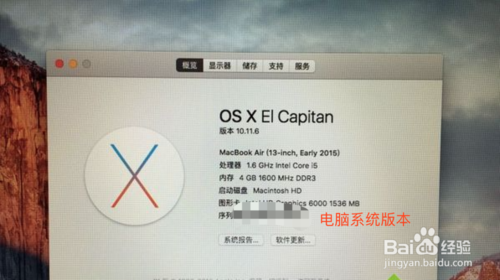
 網公網安備
網公網安備